- English (English)
- Bulgarian (Български)
- Chinese Simplified (简体中文)
- Chinese Traditional (繁體中文)
- Czech (Čeština)
- Danish (Dansk)
- Dutch (Nederlands)
- French (Français)
- German (Deutsch)
- Greek (Ελληνικά)
- Italian (Italiano)
- Japanese (日本語)
- Korean (한국어)
- Polish (Polski)
- Portuguese (Brazilian) (Português (Brasil))
- Slovak (Slovenský)
- Spanish (Español)
- Swedish (Svenska)
- Turkish (Türkçe)
- Ukrainian (Українська)
- Vietnamese (Tiếng Việt)
Jelszavak és engedélyek
Egy PDF-dokumentum létrehozásakor jelszavakal védheti azt az illetéktelen hozzáférés, szerkesztés és nyomtatás megelőzése érdekében. A PDF-dokumentumok dokumentum megnyitási jelszóval és/vagy hozzáférési jelszóval védhetők.
Ha a PDF-dokumentum illetéktelen hozzáférés ellen védett, akkor csak a dokumentum szerzője által megadott dokumentum megnyitási jelszó beírása után nyitható meg. Ha a dokumentum illetéktelen szerkesztés és nyomtatás ellen védett, akkor ezek a műveletek csak a szerző által megadott hozzáférési jelszó megadása után érhetők el. A hozzáférési jelszó a védett PDF-dokumentumok megnyitásához is használható.
Kövesse az alábbi utasításokat a dokumentum jelszavas védelméhez.
- Kattintson az eszköztár
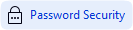 gombjára a Biztonság lapon, vagy kattintson a Biztonság > Jelszóbiztonság... gombra.
gombjára a Biztonság lapon, vagy kattintson a Biztonság > Jelszóbiztonság... gombra.
A Biztonsági beállítások párbeszédpanel fog megnyílni. - Ha meg akarja akadályozni a dokumentum illetéktelenek általi megnyitását, akkor jelölje be a A hozzáférés korlátozása dokumentum megnyitási jelszóval beállítást.
- Adja meg a dokumentum megnyitási jelszót, és erősítse meg.
 A A karakterek elrejtése beállítást letilthatja. Ebben az esetben a beírt karakterek jelennek meg a képernyőn, és Önnek nem kell ismét begépelnie a jelszót.
A A karakterek elrejtése beállítást letilthatja. Ebben az esetben a beírt karakterek jelennek meg a képernyőn, és Önnek nem kell ismét begépelnie a jelszót. - Ha meg akarja akadályozni a dokumentum illetéktelen nyomtatását, szerkesztését vagy másolását, akkor jelölje be a A nyomtatás és a módosítás korlátozása engedélyezési jelszóval beállítást.
- Gépelje be a hozzáférési jelszót, és erősítse azt meg.
 A dokumentum megnyitási jelszónak és a hozzáférési jelszónak különbözőnek kell lennie.
A dokumentum megnyitási jelszónak és a hozzáférési jelszónak különbözőnek kell lennie. - A Nyomtatás legördülő listából válassza ki a dokumentum nyomtatási felbontását.
- A Módosítás legördülő listában választhatja ki az engedélyezett szerkesztési műveleteket.
- Ha engedélyezni akarja más felhasználók számára a dokumentum tartalmának másolását és szerkesztését, akkor adja meg a megfelelő beállításokat.
- Válassza ki a titkosítási szintet, és a titkosítandó összetevőket.
- Kattintson a OK.
A program kérni fogja, hogy erősítse meg ismét a jelszót. Mentheti a megnyitott dokumentum módosításait, vagy új dokumentumot hozhat létre.
12.06.2024 14:30:21